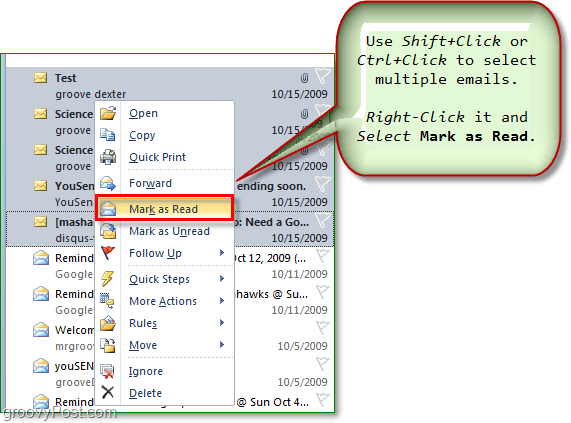आउटलुक 2010 मार्क आइटम को एडिट टाइमर के रूप में कैसे समायोजित करें
माइक्रोसॉफ्ट ऑफिस माइक्रोसॉफ्ट आउटलुक 2007 आउटलुक 2010 / / March 17, 2020
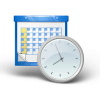
डिफ़ॉल्ट रूप से, Outlook आपके द्वारा पढ़े गए किसी भी ईमेल को चिह्नित करेगा, भले ही वह केवल एक सेकंड के कुछ अंश के लिए खुला हो। अब, जब तक आप स्पीड रीडिंग के सर्वोच्च मास्टर नहीं हैं, संभावना है कि आप तेजी से उनके माध्यम से पढ़ने में सक्षम नहीं होंगे, क्योंकि आप उन्हें क्लिक कर सकते हैं, इसलिए मेरे पास एक फ़िक्स है!
आउटलुक में विकल्प मेनू में एक सेटिंग है जो आपको अपने संदेशों को पढ़ने के रूप में चिह्नित करने में कितनी देर लगती है, यह विलंब करने की अनुमति देगा। एक बार जब आप इसे सेट कर लेते हैं, तो आउटलुक ईमेल के रूप में स्वचालित रूप से पढ़ने से पहले आवंटित समय की प्रतीक्षा करेगा। इसे कैसे सेट करें, यह जानने के लिए आगे पढ़ें।
आउटलुक 2010 में पढ़े गए संदेशों के रूप में एक देरी कैसे जोड़ें
1. Microsoft Outlook 2010 में क्लिक करें फ़ाइल टैब, और फिर मेनू से क्लिक करेंविकल्प.
ध्यान दें: - आउटलुक 2007 के लिए - उपकरण, विकल्प, अन्य, पढ़ना सेटिंग्स के रूप में मार्क को समायोजित करने के लिए पढ़ना फलक
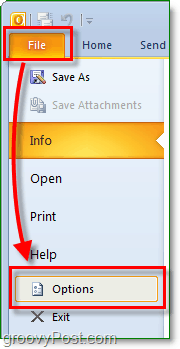
2. विकल्प विंडो में, क्लिक करेंमेल, फिर आउटलुक पैनस पर स्क्रॉल करें और क्लिक करेंपठन फलक
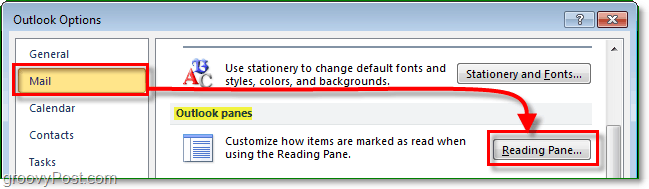
3. चेक के लिए बॉक्स
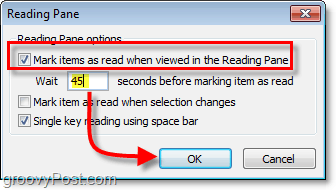
अब जब भी आप कोई ईमेल पढ़ते हैं, तो आउटलुक आपके लिए प्रतीक्षा करेगा कि ईमेल को पढ़ने के लिए चिह्नित करने से पहले एक्स सेकंड के लिए खुला हो।
अगर ऐसे ईमेल हैं जो आपके पास बैठे हैं, जो आप जल्दी से चाहते हैं पढ़े हुए का चिह्न, आप ऐसा कर सकते हैं दाएँ क्लिक करें कोई ईमेल और फिर चुनते हैंपढ़े हुए का चिह्न। यह प्रक्रिया M को काम करती हैसंदूक मेल अपठित ग भी। कई संदेशों के उपयोग को चिह्नित करने के लिए Shift + क्लिक करें या Ctrl + क्लिक करें उन सभी का चयन करने के लिए जिन्हें आप एक बैच में करना चाहते हैं।